Sony Vegas'ın nasıl düzeltileceğine dair ayrıntılı bir sorun giderme kılavuzu, Windows 10, 8, 7 PC'de çökmeye devam ediyor. Daha iyi anlamak için yazının tamamını okuyun.
Şüphesiz, Sony Vegas bunlardan biridir. en güçlü video düzenleme uygulamaları orada mevcut. Videoları göndermeden veya yüklemeden önce oluşturmanıza ve düzenlemenize yardımcı olur. sosyal medya platformları YouTube gibi. Ve binlerce YouTuber, kullanım kolaylığı için bu eksiksiz düzenleme yazılım paketini kullanmayı tercih ediyor. Ancak, Sony Vegas'ın düzgün çalışmadığından şikayet eden çok sayıda rapor gördük.
Video düzenleme için Sony Vegas'ı da kullanıyor musunuz? Yazılım beklendiği gibi yanıt vermekte gecikiyor mu? Evet ise, o zaman tamamen yalnız değilsiniz. Neyse ki, profesyonel bir video düzenleyici olan Sony Vegas'ın çökmesi, gecikmesi veya donması gibi sorunları kolayca düzeltebilirsiniz.
Bu makale, Windows 10, 8, 7 PC'de Sony Vegas ile ilgili kilitlenme sorunlarını gidermek için en iyi ve etkili çözümlerden bazılarını içermektedir.
Sony Vegas'ı Düzeltmek için En Uygulanabilir Çözümler Windows 10, 8, 7 PC'de Çökmeye Devam Ediyor
Sony Vegas'ın Windows bilgisayarınızda çökmesini düzeltmek için teknoloji uzmanları tarafından en çok önerilen çözümlerin listesine göz atın.
1. Çözüm: Windows PC'de Geçici Dosyaları Silin
Bilgisayarınızda gereksiz geçici günlük dosyalarınız varsa, Sony Vegas'ı çalıştırırken kilitlenme sorunlarıyla karşılaşabilirsiniz. Tüm geçici günlük dosyalarını kaldırmak, bilgisayarınızın performansını artırabilir ve ayrıca Vegas'ın daha sorunsuz çalışmasına yardımcı olabilir. Aşağıda, Windows PC'de geçici dosyaları silmek için basit adımlar verilmiştir.
Aşama 1: Bir klavye kombinasyonu kullanma (Windows Logosu + R) Çalıştır İletişim kutusunu başlatın.
Adım 2: Ardından, giriş %temp% Çalıştır kutusunda ve Tamam düğmesine tıklayın. Veya daha fazla ilerlemek için Enter tuşuna da basabilirsiniz.

Aşama 3: Şimdi, tamamen basın CTRL + A tüm geçici dosyaları seçmek için klavye tuşlarını kullanın, ardından seçilen dosyalara tıklayın ve Silmek istenen listeden seçenek. Alternatif olarak, klavyenizdeki Sil düğmesine de basabilirsiniz.
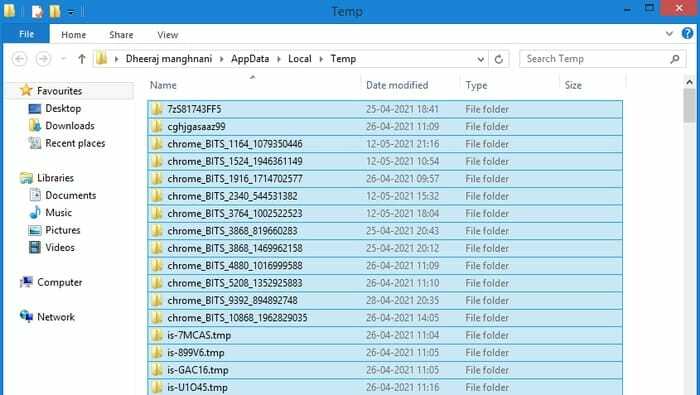
4. Adım: Bittiğinde, bilgisayarınızı yeniden başlatın uygulamak yeni değişiklikler.
Bundan sonra, hala çöküp çökmediğini görmek için Sony Vegas'a erişmeyi deneyin. Bu düzeltme size yardımcı olmazsa, bir sonraki sorun giderme taktiğine geçin.
Ayrıca Okuyun: Filigransız En İyi 9 Ücretsiz Video Düzenleme Yazılımı
2. Çözüm: Sony Vegas için Önceliği Belirleyin
Sony Vegas'ın yanıt vermemesini düzeltmenin bir başka yolu da daha yüksek bir öncelik atamaktır. Microsoft, kullanıcılarının bilgisayar sistemlerinde yüklü olan uygulamalar için öncelik belirlemesine izin verir. Sony Vegas'a daha yüksek önceliğe izin vermek, onun daha fazla hak ve sistem kaynağı kullanmasına yardımcı olur. Bunu nasıl yapacağınız aşağıda açıklanmıştır:
Aşama 1: Klavyenizde, aynı anda Windows + R Çalıştır İletişim Kutusunu açmak için tuşlarına basın.
Adım 2: Bir istemde şunu yazın görev mesajı ve Enter tuşuna basın.
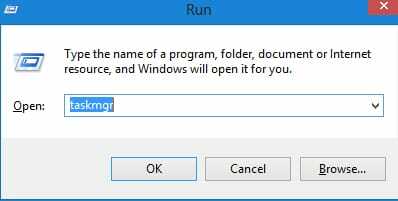
Aşama 3: Bu sizi Görev Yöneticisi penceresine götürecektir. Ayrıntılar sekmesi.
4. Adım: şuraya gidin: Sony vegas ve üzerine sağ tıklayın.
Adım 5: Tıklamak Önceliği Ayarla bir hızlı erişim menüsü listesinden ve ardından Yüksek.
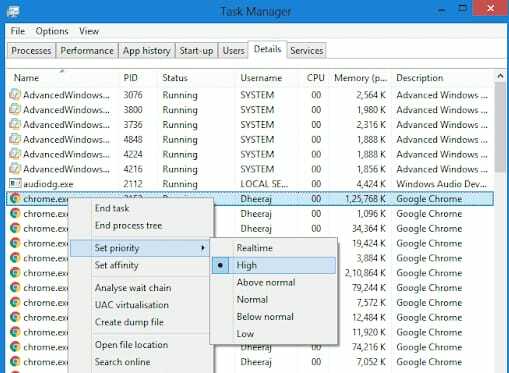
Vegas Pro'ya daha yüksek bir öncelik atadıktan sonra, uygulamayı çalıştırmayı deneyin ve sorunun çözülüp çözülmediğini veya Sony Vegas'ın Windows PC'nizde çökmeye devam edip etmediğini kontrol edin.
Ayrıca Okuyun: 2021'de Fotoğrafçılar için En İyi Ücretsiz Fotoğraf Düzenleme Yazılımı
3. Çözüm: Grafik Kartı Sürücünüzü Güncelleyin
Eski, bozuk veya güncel olmayan GPU sürücüleri kullanıyorsanız, kilitlenme, donma veya gecikme gibi çok sayıda sorunla karşılaşabilirsiniz. Bu nedenle, düzgün çalışmasını sağlamak için grafik kartınızı güncel tutmalısınız.
Güncel olmayan sürücülerinizi güncellemek için manuel veya otomatik olarak iki seçeneğiniz vardır.
Manuel Sürücü Güncellemesi: Güncel olmayan grafikleri manuel olarak güncellemek için NVIDIA, INTEL, AMD, Asus vb. gibi grafik kartı sürücülerinin resmi üreticisini ziyaret etmeniz gerekir. Ardından, Windows işletim sisteminizle uyumlu sürücü dosyasını seçin.
Otomatik Sürücü Güncellemesi: Doğru GPU sürücülerini manuel olarak arayamıyor musunuz? Endişelenmeyin, cihazınız için en uygun sürücüleri otomatik olarak bulmak, indirmek ve kurmak için Bit Driver Updater'ı kullanın. Bit Driver Updater, Windows PC'nizdeki hatalı, bozuk veya güncel olmayan sürücüleri onarmak için iyi bilinen bir çözümdür. Diğerlerinin aksine, yalnızca bir tıklama alır tüm güncel olmayan sürücüleri güncelle. Bu yazılımı kullanmak için aşağıda belirtilen adımları izleyin:
Aşama 1: İndir ve yükle Bit Sürücü Güncelleyici.

Adım 2: Bilgisayarınızda sürücü güncelleme yardımcı programını çalıştırın ve taramayı bitirip güncel olmayan sürücülerin bir listesini size sormasını bekleyin.
Aşama 3: Tıkla Şimdi Güncelle düğmesi Güncellemek istediğiniz sürücünün yanında gösterilir.
4. Adım: Aksi takdirde, tıklayın Tümünü Güncelle Tüm sürücülerin en son sürümünü tek bir tıklamayla yükleme seçeneği.

Böylece, en son sürücü güncellemelerinin tümü Windows PC'ye kolayca ve hızlı bir şekilde yüklenebilir. Genel gücünü ortaya çıkarmak için Bit Sürücü Güncelleyici, pro sürümüne güvenmek gerekir.
Not: Bit Driver Updater destek ekibinin pro sürümü ile kullanıcılarına 7/24 teknik destek sağladığını belirtmekte fayda var. Ayrıca, 60 günlük tam para iade garantisine sahiptir.
Ayrıca Okuyun: 2021'de Windows İçin En İyi 10 GPU Karşılaştırma Yazılımı
4. Çözüm: İşlemci Ayarlarını Değiştirin
Yine de, efekt eklerken Sony Vegas çöküyor mu? Endişelenme, son çare olarak işlemci ayarlarını değiştirmeyi dene. Bu çözümü gerçekleştirmek için aşağıdaki adımları izleyin:
Aşama 1: Görev Çubuğunuzda sağ tıklayın ve ardından Görev Yöneticisi hızlı erişim menüsü listesinden.

Adım 2: Görev Yöneticisi penceresinde, şuraya gidin: Ayrıntılar sekmesi, ve ara Vegas Profesyoneli.
Aşama 3: Sony Vegas'a sağ tıklayın ve sonraki tıklayın Yakınlık kurmak.
4. Adım: Şimdi yapabilirsin CPU çekirdeği sayısını azaltın veya artırın Tercihinize göre bu uygulama için.
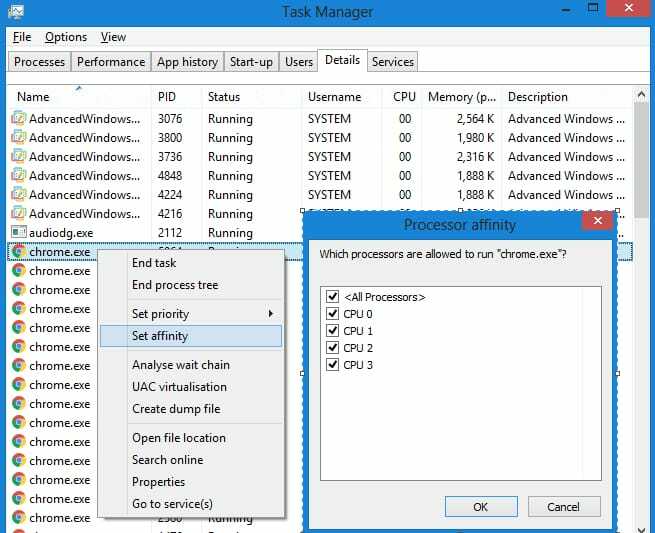
Ek olarak, işaretlenmemiş herhangi bir kutu görürseniz, tüm CPU çekirdeklerini işaretle. Bunu yaptıktan sonra, Sony Vegas'ın sabit çökmeye devam edip etmediğini kontrol etmek için programı çalıştırın. İnşallah sorun çözülür.
Ayrıca Okuyun: 2021'de Windows İçin En İyi 13 Ücretsiz CPU Karşılaştırma Yazılımı
Sony Vegas, Windows 10, 8, 7'de Çökmeye Devam Ediyor: ÇÖZÜLDÜ
Bu nedenle, yukarıda bahsedilen çözümler oyun forumlarında olumlu eleştiriler aldı ve bu nedenle denenmesi önerilir. Üstelik, grafik sürücülerinizi veya diğer bilgisayar sürücülerinizi güncel tutmak sisteminizin küçük sorunlar ve hatalar üretmediğinden emin olmanın kesin yoludur, ayrıca Bit Driver Updater aynı görevi gerçekleştirmenin en iyi yoludur.
Sony Vegas'ın nasıl düzeltileceğine dair sorun giderme kılavuzunun Windows 10, 8, 7'de çökmeye devam ettiğini umarız size yardımcı olur. Herhangi bir sorunuz veya ek bilginiz varsa lütfen yorumlar aracılığıyla bize bildirin. Daha fazla güncelleme için Bültenimize abone olun ve bizi takip edin Facebook, heyecan, Instagram, ve Pinterest.